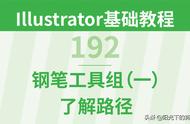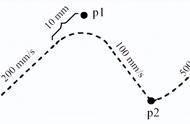版权声明:作者赵鹏。此教程允许任意转载,但必须保证教程的完整性,同时注明本版权声明全部内容。
转发说明:这个路径教程很老了,我以前在学习photoshop时,对路径也是很头痛,后面看到这个教程受益颇深,我怕以后这套教程再也找不到了,所以特此转发保留。虽然里面所用的是PS CS版本,但对学习路径知识没有影响,不管你是PS 2019还是2020,里面的钢笔、矩形等路径工具都还是一样,快捷键也是一样,只是工具位置和图标有所变化,道理还是一样的,希望你有所收获。
首先来简要介绍一下钢笔工具和路径的概念
- 钢笔工具属于矢量绘图工具,其优点是可以勾画平滑的曲线,在缩放或者变形之后仍能保持平滑效果
- 钢笔工具画出来的矢量图形称为路径,路径是矢量的路径允许是不封闭的开放状,如果把起点与终点重合绘制就可以得到封闭的路径。
现在我们来绘制一个简单的路径
如下图在工具栏选择钢笔工具(快捷键P)

并保持钢笔工具的选项如图所示(在工具栏上方):选择第二种绘图方式(单纯路径),并取消橡皮带功能

然后用钢笔在画面中单击,会看到在击打的点之间有线段相连
保持按住Shift键可以让所绘制的点与上一个点保持45度整数倍夹角(比如零度、90度)
这样可以绘制水平或者是垂直的线段(图中从第5个点开始按下了Shift键)

从上面的简单练习中我们得出两个规律:
- 我们并没有直接绘制线段,而是定义了各个点的位置,软件则在点间连线成型
- 控制线段形态(方向、距离)的,并不是线段本身,而是线段中的各个点的位置
记住两个术语:
- 那些点称为“锚点”(anchor)
- 锚点间的线段称为“片断”(segment)
刚才我们绘制的那些锚点,由于它们之间的线段都是直线,所以又称为直线型锚点。
现在我们来绘制曲线形锚点